Samsung SPF-83M Manuel utilisateur
PDF
Descarregar
Documento
| Symboles de sécurité | Alimentation | Installation | Utilisation et entretien | Symboles de sécurité Veuillez respecter les consignes ci-dessous afin d'éviter tout accident ou endommagement du produit lors de son utilisation. Le non-respect de ces consignes peut donner lieu à de graves blessures, voire entraîner la mort. Le non-respect des instructions fournies peut entraîner de légères blessures ou des dommages matériels. | Symboles de sécurité | Alimentation | Installation | Utilisation et entretien | Alimentation Insérez la fiche d'alimentation correctement jusqu'à ce qu'elle soit bien en place. z Une fiche mal branchée peut provoquer un incendie. N'utilisez pas de fiche, de cordon ou de prise d'alimentation endommagé, car cela pourrait provoquer une décharge électrique, voire un incendie. Pour éviter tout risque d'électrocution, ne touchez pas la fiche d'alimentation avec des mains humides. Ne branchez pas plusieurs appareils sur une seule prise, car sa surchauffe pourrait provoquer un incendie. Ne forcez pas lorsque vous tirez sur le cordon d'alimentation. Ne placez rien de lourd sur le cordon d'alimentation, car cela risquerait de provoquer une décharge électrique, voire un incendie. Veillez à mettre l'appareil hors tension et à le débrancher avant de le déplacer. Veillez à débrancher également tout autre câble de connexion à un autre appareil. z Si vous déplacez le produit sans débrancher son cordon d'alimentation, vous risquez de l'endommager et de provoquer une décharge électrique, voire un incendie. Lorsque vous débranchez l'appareil, ne tirez pas sur le fil car, en procédant de la sorte, vous risqueriez d'endommager la fiche. z Si vous ne respectez pas cette consigne, il se peut que l'appareil ne s'allume plus correctement ou que cela provoque un incendie. Vérifiez que l'appareil est bien débranché avant de le nettoyer. z Le non-respect de cette consigne pourrait provoquer une décharge électrique, voire un incendie. Ne placez pas le produit dans un environnement exposé à l'essence, à la fumée ou à l'humidité ; n'installez pas le produit dans un véhicule. z Cela peut gêner son fonctionnement ou provoquer un incendie. z Éviter plus particulièrement d'utiliser votre moniteur près d'une source d'eau ou à l'extérieur s'il venait à neiger ou à pleuvoir. N’installez pas le produit près d’un appareil de chauffage. z | Installation Cela pourrait provoquer un incendie. Symboles de sécurité | Alimentation | Installation | Utilisation et entretien | Lorsque vous installez le produit sur une armoire ou sur une étagère, évitez que l'extrémité avant du produit ne dépasse du bord du meuble. z Le non-respect de cette consigne pourrait entraîner la chute du produit et, par là même, provoquer un dysfonctionnement du produit ou occasionner des blessures corporelles. Ne placez pas le cordon d'alimentation à proximité d'un appareil de chauffage, car le cordon pourrait fondre et provoquer une décharge électrique, voire un incendie. N'installez le produit ni dans un endroit exposé à l'huile, à la fumée, à l'humidité, à l'eau ou à la pluie, ni dans une voiture. z Tout contact du produit avec l'une de ces substances pourrait en effet provoquer une décharge électrique, voire un incendie. En cas d'orage, débranchez l'appareil. z Le non-respect de cette consigne pourrait provoquer une décharge électrique, voire un incendie. Lorsque vous installez le produit, déposez-le délicatement. z Le non-respect de cette consigne risquerait d'endommager l'appareil ou d'occasionner des blessures corporelles. Evitez de faire tomber le produit lorsque vous le déplacez, car vous risqueriez de l'endommager ou de vous blesser. Ne placez pas le produit à un endroit situé à portée des enfants. z | Utilisation et entretien Le produit risquerait en effet de tomber et de les blesser. Symboles de sécurité | Alimentation | Installation | Utilisation et entretien | N'insérez aucun objet métallique tel qu'un pic à brochettes, un fil électrique ou une vrille, ni aucun élément inflammable tel que du papier ou des allumettes dans les bornes situées à l'arrière de l'appareil ; ce faisant, vous risqueriez de provoquer une décharge électrique, voire un incendie. z Si de l'eau ou toute substance étrangère entre en contact avec le produit, veillez à le mettre hors tension et à le débrancher, puis à contacter un centre de services. Vous ne devez jamais démonter, réparer ou modifier le produit vous-même. z Si votre appareil doit être réparé, contactez un centre de services. Le non-respect de cette consigne pourrait provoquer une décharge électrique, voire un incendie. Si vous entendez un bruit étrange, décelez une odeur de brûlé ou voyez de la fumée, débranchez immédiatement l'appareil et contactez un centre de services. z Le non-respect de cette consigne pourrait provoquer une décharge électrique, voire un incendie. Enlevez toujours la poussière ou l'eau qui pourrait se trouver sur les broches et connexions de la fiche d'alimentation. z Le non-respect de cette consigne pourrait provoquer une décharge électrique, voire un incendie. Lorsque vous nettoyez l'appareil, veillez tout d'abord à le débrancher, puis nettoyezle à l'aide d'un chiffon doux et sec. z N'utilisez aucun produit chimique tel que du benzène, de l'alcool, des solvants, de l'insectifuge, des produits aromatiques, des lubrifiants, des détergents ou de la cire. Si vous ne comptez pas utiliser l'appareil pendant une période prolongée, veillez à le débrancher. z Une forte accumulation de poussière peut provoquer une surchauffe ou une inflammation et entraîner une décharge électrique, voire un incendie. Si le produit doit être installé dans un emplacement particulier ne répondant pas aux conditions générales d'utilisation, veuillez contacter l'un de nos ingénieurs, dans la mesure où le produit pourrait présenter de graves problèmes de qualité en raison de son environnement. z Il s'agit notamment d'environnements où l'appareil serait exposé à des particules de poussière fines, à des produits chimiques, à une température élevée ou basse, à de l'humidité ou encore si l'appareil doit être utilisé de manière ininterrompue pendant une longue période. Si le produit est tombé ou si son boîtier est endommagé, mettez-le hors tension et débranchez-le. z Si vous utilisez le produit sans vérifier au préalable qu'il n'a pas été endommagé, vous risquez de provoquer une décharge électrique, voire un incendie. Veuillez contacter un centre de services. Comment éliminer ce produit (déchets d’équipements électriques et électroniques) - Europe uniquement (Applicable dans les pays de l’Union Européen et aux autres pays européens disposant de systémes de collecte sélective) Ce symbole sur le produit ou sa documentation indique qu’il ne doit pas être éliminé en fin de vie avec les autres déchets ménagers. L’élimination incontrôlée des déchets pouvant porter préjudice à l’environnement ou à la santé humaine, veuillez le séparer des autres types de déchets et le recycler de façon responsable. Vous favoriserez ainsi la réutilisation durable des ressources matérielles. Les particuliers sont invités à contacter le distributeur leur ayant vendu le produit ou à se renseigner auprès de leur mairie pour savoir où et comment ils peuvent se débarrasser de ce produit afin qu’il soit recyclé en respectant l’environnement. Les entreprises sont invitées à contacter leurs fournisseurs et à consulter les conditions de leur contrat de vente. Ce produit ne doit pas être éliminé avec les autres déchets commerciaux. | Fonctions | Composants | Avant | Arrière | Côté | Fonctions Augmentez la capacité mémoire de votre cadre à l'aide d'une carte mémoire et profitez immédiatement des photos stockées. En insérant la carte mémoire CF ou SD /MS de votre appareil photo numérique dans le cadre photo, vous pouvez profiter, en un clin d'œil, des images qui y sont stockées. Il s'agit là, également, d'une manière d'augmenter la capacité mémoire de votre cadre photo numérique. Design élégant Design élégant, lignes épurées... Votre cadre photo numérique constitue un objet décoratif qui trouvera parfaitement sa place sur votre bureau ou votre table. Son socle rotatif à 360 degrés permet une installation tant horizontale que verticale. | Fonctions | Composants | Avant | Arrière | Côté Vérifiez que le paquet livré contient bien tous les composants. Si vous constatez qu'il manque quelque chose, contactez le distributeur local auprès duquel vous avez acheté le produit. Pour les articles disponibles en option, contactez un centre de services. Utilisez exclusivement l'adaptateur secteur fourni avec le produit. Composants | Cadre photo numérique (Les couleurs peuvent varier d'un produit à l'autre.) Manuel Garantie Démarrage rapide (N'est pas disponible dans toutes les Guide d'utilisation agences) Câbles Cordon d’alimentation Câble USB Adaptateur secteur (type A- mini B) | Fonctions | Composants | Avant | Arrière | Côté | | Fonctions | Composants | Avant | Arrière | Côté | Avant Arrière Le cadenas Kensington est un dispositif utilisé pour fixer physiquement le système dans le cas d'une Verrou utilisation dans un endroit public. (Le dispositif de verrouillage est fourni séparément.) Kensington Contactez le revendeur de votre dispositif de verrouillage pour obtenir des informations sur son utilisation. Prise d'entrée CC Branchez l'adaptateur secteur sur cette prise. Connectez le cordon d'alimentation à la borne d'alimentation du secteur. Connectez un ordinateur ou un périphérique externe à l'aide d'un câble USB. USB Port de liaison montante Connectez votre cadre photo numérique au port USB d'un ordinateur à l'aide d'un câble USB. Veillez à utiliser le câble USB (type A-B) fourni avec votre cadre photo numérique lorsque vous connectez ce dernier à un ordinateur via le port de liaison montante. Socle Son socle rotatif à 360 degrés permet une installation tant horizontale que verticale. Si votre cadre photo numérique est installé verticalement, vous pouvez faire pivoter vos photos en utilisant la fonction de rotation spécialement prévue à cet effet. Support de Soutient l'appareil afin qu'il reste bien en place lorsqu'il repose sur une surface glissante. prévention contre le glissement Branchez vos écouteurs sur la prise casque. Connexion Casque (Sortie) Haut- Vous pouvez lire des fichiers audio et vidéo sans installer de haut-parleur supplémentaire. parleur | Fonctions Côté | Composants | Avant | Arrière | Côté | [ ] Bouton d'alimentation Permet d'allumer ou d'éteindre l'appareil. Maintenez le bouton d'alimentation sur la droite de l'appareil enfoncé pendant environ 2 secondes. Témoin d'alimentation Indique l'état de l'alimentation. Lorsque l'appareil est sous tension, ce témoin est allumé. [MENU] Bouton Menu Affiche la fenêtre du menu dans le coin inférieur gauche de l'écran. [VOL +] Bouton du volume Permet de régler le volume sonore lors de la lecture de fichiers audio ou vidéo. [ Utilisé pour déplacer vers le haut. ] Bouton Haut [ ] Bouton Gauche Utilisé pour déplacer vers la gauche. [ ] Bouton Droite Utilisé pour déplacer vers la droite. [VOL - ] Bouton du volume Permet de régler le volume sonore lors de la lecture de fichiers audio ou vidéo. [ Utilisé pour déplacer vers le bas. ] Bouton Bas [ENTER] Bouton de sélection Permet de sélectionner un fichier à lire, un paramètre du menu ou une option. [ ▶ll ] Boutons Lecure/Pause Afspelen / pauzeren tijdens het afspelen. [BACK] Bouton Retour Met deze toets gaat u één stap terug in het menu en opent u het schermmenu. Consente di inserire una scheda di memoria opzionale. (Solo per schede CF/SD /MS) Connectez un ordinateur ou un périphérique externe à l'aide d'un câble USB. Port de liaison descendante Connectez votre cadre photo numérique à un périphérique de stockage compatible USB à l'aide d'un câble USB. |Alimentation | USB | Carte mémoire | Connexion de l’alimentation Branchez l'adaptateur secteur sur la borne située à l'arrière du produit. Connectez le cordon d'alimentation à l'adaptateur secteur. Si tous les câbles sont connectés, insérez la fiche d'alimentation dans une prise. Appuyez sur le bouton situé sur le côté droit du produit afin de le mettre sous tension. |Alimentation | Connexion via le port USB USB | Carte mémoire | Port de liaison Utilisé pour connecter votre cadre photo numérique à un ordinateur. Lorsque vous connectez votre cadre photo numérique à un ordinateur via le port de liaison montante montante, veillez à utiliser le câble USB fourni avec le produit. Port de liaison Utilisé pour connecter un périphérique USB externe à votre cadre photo numérique. descendante Il est possible que certains périphériques USB ne prennent pas en charge le Digital Photo Frame. Cet appareil ne prend pas en charge les lecteurs de cartes USB. Seul le stockage USB est pris en charge. Les périphériques externes connectés à votre cadre photo numérique ne sont pas reconnus par votre PC. Lorsque vous connectez un périphérique externe au port de liaison descendante, utilisez le câble USB fourni avec ce périphérique. (Pour plus d'informations sur les périphériques externes et leurs câbles, contactez le centre d'assistance approprié.) Samsung ne pourra être tenue responsable des éventuels dysfonctionnements d'un périphérique externe provoqués par l'utilisation d'un câble autre que celui spécifié pour chaque périphérique. Certains produits externes sont fournis avec un câble qui ne satisfait pas aux normes USB. Ce câble peut, dès lors, être à l'origine d'un dysfonctionnement. Si un périphérique de stockage externe ne fonctionne pas normalement lorsqu'il est connecté à votre cadre photo numérique, essayez de le connecter à votre ordinateur. Si le problème persiste, contactez le centre d'assistance du fabricant de ce périphérique ou de votre ordinateur. Connectez-le au port de liaison montante de votre cadre photo numérique. Connectez-le au port USB de votre ordinateur. Structure du dossier Lorsque vous connectez ce produit à votre PC, il est reconnu comme disque amovible (E:), comme indiqué dans la figure cidessous. Vous pouvez sauvegarder et lire tous les fichiers vidéo et de musique dans les dossiers suivants. Vous pouvez également ajouter et supprimer des dossiers au besoin. (Cependant, si vous supprimez les dossiers par défaut suivants, ces derniers sont automatiquement créés lorsque le produit est reconnecté.) images Dossier par défaut créé par le produit (Le chemin d'accès entier est affiché dans le cadre photo numérique : Photos / frame memory / images) Favorites Stocke principalement des photos. Recent Stocke temporairement la dernière photo affichée. Ce produit possède une mémoire de 64 Mo. Si la mémoire est pleine, aucun autre fichier ne peut être enregistré. Ne retirez pas le produit alors que vous enregistrez, lisez ou supprimez un fichier. Le nom du volume du disque amovible (par exemple E:, F:, G:) peut différer selon la configuration de votre ordinateur. |Alimentation | USB | Carte mémoire | Connexion d'une carte mémoire Emplacement pour carte Faites glisser la carte dans le sens indiqué sur sa face supérieure. mémoire Si vous retirez la carte mémoire alors que la lecture de fichiers MP3, de vidéos ou de photos est en cours, vous risquez de provoquer un dysfonctionnement du produit. Dans ce cas, mettez le produit hors tension, puis à nouveau sous tension. | Boutons Photos | | Musique | Vidéo | Paramètres | Boutons Fonctions directes Bouton Description Allume ou éteint le produit. Maintenez le bouton d'alimentation sur la droite de l'appareil enfoncé pendant environ 2 secondes. MENU Ouvre le menu à l'écran et quitte VOL +, VOL - Ces boutons vous permettent de sélectionner et d'ajuster les éléments du menu. ENTER( Active le menu mis en surbrillance. BACK | Lorsque l'OSD n'est pas à l'écran, appuyez sur le bouton pour régler le volume. ∧,∨,<,> Boutons | ) Utilisez ce bouton pour ouvrir le menu à l'écran et reculer d'une étape dans le menu. Photos | Musique | Vidéo | Paramètres | Photos List Menu Lorsque vous appuyez sur la touche MENU, le menu apparaît à l'écran. Lorsqu'un nom de fichier ou de dossier comporte des caractères et des chiffres n'appartenant pas à la langue anglaise, il peut s'afficher de cette manière : « * ». Il ne s'agit pas d'un dysfonctionnement du produit, ni du fichier. Sous-menu Menu Description Carte mémoire, USB, Carte CF, Mémoire du cadre (valeur par défaut) Afficher les images à partir de Support de stockage connecté Vous ne pouvez sélectionner que les périphériques externes actuellement connectés Lorsque la liste de miniatures est sélectionnée Lorsque vous appuyez sur la touche MENU, le menu apparaît à l'écran. Lorsqu'un nom de fichier ou de dossier comporte des caractères et des chiffres n'appartenant pas à la langue anglaise, il peut s'afficher de cette manière : « * ». Il ne s'agit pas d'un dysfonctionnement du produit, ni du fichier. Sous-menu Menu Lancer le diaporama Copier Description Lancer le diaporama Copier fichier, Copier tous Vous pouvez copier le fichier sélectionné sur d'autres périphériques de stockage connectés. Suppr. Oui, Non Supprime le fichier. Vous pouvez spécifier le fond musical pour vos diaporamas. Déf. en arrière-plan A ce stade, Background music (musical d'arrière-plan) dans le menu Config. est automatiquement réglée sur Personnalisée (Personnalisé). Mar., Arr., Config. Fond musical Réglez Fond musical sur On en appuyant sur le bouton Menu. Réglez ensuite Fond musical sur Setting en cliquant à nouveau sur le bouton Menu et en choisissant la musique souhaitée parmi les fichiers musicaux sauvegardés dans Frame Memory ou dans le périphérique de stockage externe. Lorsque vous copiez des photos à partir d’un dispositif de stockage externe (mémoire SD /MS, CF, USB) dans la mémoire interne, leur taille est automatiquement réduite pour s’adapter aux dimensions de l’écran. N’utilisez donc les photos enregistrées dans la mémoire interne qu’avec un cadre photo numérique. Lorsque vous copiez des photos dans la mémoire interne, les informations EXIF (qui concernent l’appareil photo) contenues dans les photos sont supprimées et il se peut que la copie simultanée d’un grand nombre de fichiers prenne du temps. Slideshow Menu Menu Interrompre le diapo./ Reprendre le diapo. Sous-menu Detail OSD Description Interrompre le diapo./Reprendre le diapo. Transition Fondu, Balayage, Diapositive, Masquer, Contrôleurs, Aléatoire, Aucun Permet de sélectionner un effet à utiliser lors de l'affichage d'images à l'écran. Intervalle Paramètres du diapo. 5 Seconds, 10 Seconds, 20 Seconds Contrôle l'intervalle de temps entre les fichiers image pour un diaporama. Répété Mar., Arr. Select the Repeat for displaying images. Aléatoire Mar., Arr. Permet de choisir le mode de lecture des fichiers : séquentielle ou aléatoire. Luminosité 0~100 Réglage du niveau entre 0 et 100. Original, 90°, 180°, 270° Rotat. Rapport d'aspect Permet de sélectionner l'un des paramètres suivants : Original, 90°, 180°, and 270°. Original, Plein Permet de sélectionner un ratio pour les images à afficher. Suppr. Déf. en arrière-plan Cette fonction supprime une image utilisée dans le diaporama en cours. Etablit l'image en cours du diaporama comme image d'arrière-plan de l'écran principal. Mar., Arr., Config. Fond musical Vous pouvez spécifier le fond musical pour vos diaporamas. Sélectionnez Mar. puis choisissez Config.. Sélectionnez ensuite la musique que vous voulez lire. Vous pouvez régler le volume à l'aide des boutons (∧∨) situés sur la droite de votre cadre photo numérique. Fonctions directes (diaporama) Bouton Description > Lire le fichier suivant dans la liste. < Lire le fichier précédent dans la liste. ▶ ll En appuyant sur le bouton ▶ ll, vous pouvez lire ou interrompre le fichier. MENU | Boutons Ouvre le menu à l'écran et quitte | Photos | Musique | Vidéo | Paramètres | Musique List Menu Lorsque vous appuyez sur la touche MENU, le menu apparaît à l'écran. Lorsqu'un nom de fichier ou de dossier comporte des caractères et des chiffres n'appartenant pas à la langue anglaise, il peut s'afficher de cette manière : « * ». Il ne s'agit pas d'un dysfonctionnement du produit, ni du fichier. Sous-menu Menu Description Carte mémoire, USB, Carte CF, Mémoire du cadre (valeur par défaut) Source musique Support de stockage connecté Vous ne pouvez sélectionner que les périphériques externes actuellement connectés. Mode lecture Une fois, Répété, Répéter, Aléatoire Permet de sélectionner l'un des modes suivants : Une fois, Répété, Répéter, Aléatoire Copier fichier, Copier tous Copier Vous pouvez copier le fichier sélectionné sur d'autres périphériques de stockage connectés. Suppr. Supprime le fichier. Play Menu Lorsque vous appuyez sur la touche MENU, le menu apparaît à l'écran. Lorsqu'un nom de fichier ou de dossier comporte des caractères et des chiffres n'appartenant pas à la langue anglaise, il peut s'afficher de cette manière : « * ». Il ne s'agit pas d'un dysfonctionnement du produit, ni du fichier. Sous-menu Menu Description Mode lecture Une fois, Répété, Répéter, Aléatoire Permet de sélectionner l'un des modes suivants : Une fois, Répété, Répéter, Aléatoire 0~100 Luminosité Réglage du niveau entre 0 et 100. Direct Functions Lit le fichier précédent dans la Contenu. > Lit le fichier suivant dans la Contenu. < Réduction du volume ∧,∨ ▶ll Lit le fichier. Mettre le diaporama sur pause. Lire les informations fichier. MENU | Boutons Quitter le menu. | Photos | Musique | Vidéo | Paramètres | Vidéo List Menu Lorsque vous appuyez sur la touche MENU, le menu apparaît à l'écran. Lorsqu'un nom de fichier ou de dossier comporte des caractères et des chiffres n'appartenant pas à la langue anglaise, il peut s'afficher de cette manière : « * ». Il ne s'agit pas d'un dysfonctionnement du produit, ni du fichier. Sous-menu Menu Description Carte mémoire, USB, Carte CF, Mémoire du cadre (valeur par défaut) Source vidéo Support de stockage connecté Vous ne pouvez sélectionner que les périphériques externes actuellement connectés. Mode lecture Une fois, Continu Permet de sélectionner l'un des modes suivants : Une fois, Continu. Copier fichier, Copier tous Copier Vous pouvez copier le fichier sélectionné sur d'autres périphériques de stockage connectés. Suppr. Supprime le fichier. Play Menu Lorsque vous appuyez sur la touche MENU, le menu apparaît à l'écran. Lorsqu'un nom de fichier ou de dossier comporte des caractères et des chiffres n'appartenant pas à la langue anglaise, il peut s'afficher de cette manière : « * ». Il ne s'agit pas d'un dysfonctionnement du produit, ni du fichier. Sous-menu Menu Description Mode lecture Une fois, Continu Permet de sélectionner l'un des modes suivants : Une fois, Continu. 0~100 Luminosité Réglage du niveau entre 0 et 100. Fonctions directes > Lit le fichier précédent dans la Contenu. < Lit le fichier suivant dans la Contenu. Réduction du volume ∧,∨ ▶ll Lit le fichier. Mettre le diaporama sur pause. Mettre le diaporama sur pause. Lire les informations fichier. MENU | Boutons Quitter le menu. Lire le diaporama. | Paramètres Set Paramètres Photos | Musique | Vidéo | Paramètres | Sous-menu Menu Description English, Deutsch, Español, Français, Italiano, Português, Русский, Türkçe, 简体中文, 繁體中文, 한국 Langue 어 Permet de sélectionner la langue à utiliser sur votre produit. Mode démarrage Accueil, Dernier mode exécuté Vous pouvez sélectionner le menu à l'écran affiché lorsque votre cadre photo numérique démarre. Mar., Arr. Rotation automatique Mar. : Si vous placez le cadre sur la tranche, le capteur détecte le changement et effectue automatiquement la rotation de l'image. Arr. : Si vous placez le cadre sur la tranche lors d'un diaporama, même si le capteur détecte le changement, aucune rotation automatique de l'image ne se produit. Mois, Jour, Année, Heure, Minute, am/pm Date et heure Entrez et définissez les paramètres Mois, Jour, Année, Heure, Minute ou am/pm. Lorsque le cordon d'alimentation est déconnecté, les informations Date et heure sont perdues. Par conséquent, vous devrez les redéfinir à chaque fois Fuseau Horaire Horaire d'été Sélectionnez le paramètre Fuseau Horaire Mar., Arr. Choisit d'appliquer Horaire d'été en fonction du Fuseau horaire ou de Summer Time (Heure d'été). Format de l'heure 12 heures, 24 heures Vous pouvez choisir d'afficher l'heure. Mois, Jour, Année, Heure, Minute, am/pm Date et heure Entrez et définissez les paramètres Mois, Jour, Année, Heure, Minute ou am/pm. Lorsque le cordon d'alimentation est déconnecté, les informations Date et heure sont perdues. Par conséquent, vous devrez les redéfinir à chaque fois Alarme Activation, Heure, Minute, am/pm, Répété, Son, Volume Vous pouvez définir des alarmes. Activation, Heure, Minute, am/pm Votre produit sera automatiquement activé à l'heure spécifiée. Votre produit sera automatiquement Marche/Arrêt image désactivé à l'heure spécifiée. Si l'écran a été éteint à Off Time, il se rallume lorsque vous appuyez sur une touche autre que celle de mise autom. sous tension. Lorsque votre cadre photo est connecté à votre PC comme périphérique Mass Storage à l'aide de d'un câble Mini-Monitor ou USB, l'écran ne s'éteindra pas, même à Off Time. Thème couleurs OSD Style violet, Style bleu, Style vert, Style orange Vous pouvez sélectionner une couleur pour l'arrière-plan OSD. Image d’arrière-plan Par défaut, Personnalisée Vous pouvez réinitialiser l'image par défaut pour l'arrière-plan du menu principal. 1 Minute, 3 Minutes, 5 Minutes Parcourir le délai d'attente Sélectionnez l'heure de lancement de l'écran de veille. Cependant, si aucun bouton n'est actionné avant une (1) minute, l'écran de veille se met en marche, quels que soient les paramètres Parcourir le délai d'attente (Délai de navigation). Luminosité 0~100 Réglage du niveau entre 0 et 100. Bouton Son Mar., Arr. Le son émis lors de la pression sur un bouton peut être activé ou désactivé. Mise à jour du micrologiciel Auto, Manuel, M à j. micrologiciel Mettre le produit à jour à l'aide d'un périphérique externe (SD /MS,USB). Rendez- vous sur www.samsung.com pour les dernières mises à jour de firmware. Réinitialiser les paramètres Informations sur le produit Oui, Non Reverts the product settings to factory defaults. Model, Vers. microprog., Copyright Voir les informations produit. Paramètres initiaux Je souhaite mettre à jour le microprogramme. Je souhaite me connecter à un moniteur à l'aide du programme Mini-Monitor. (Windows XP only) Paramètres initiaux 1. Choose Your Language Allumez votre cadre photo numérique et choisissez une langue. Vous pouvez modifier la langue via Paramètres -> Langue. Je souhaite mettre à jour le microprogramme. Préparatifs Cadre photo numérique Fichier de mise à jour du microprogramme. Mettre le produit à jour à l'aide d'un périphérique externe (SD /MS). Rendez- vous sur www.samsung.com pour les dernières mises à jour de firmware. Connexion d'une carte mémoire USB à l'ordinateur Lorsque vous êtes prêt, connectez la carte mémoire USB à votre ordinateur. Copiez le fichier de mise à jour du microprogramme que vous avez téléchargé sur la carte mémoire USB. (Veillez à copier le fichier de mise à jour du microprogramme dans le répertoire racine. ) Connexion d'une Retirez la carte mémoire USB de votre ordinateur et connectez-la à votre cadre photo carte mémoire numérique. USB au cadre photo Si votre cadre photo numérique est éteint, mettez-le sous tension. numérique Sélection de la Sélectionnez Mise à jour du micrologiciel. de Paramètres. mise à jour Mise à jour... La progression de la mise à jour est affichée à l'écran. Pour un maximum de sécurité, après le démarrage, mettez le cadre photo numérique hors tension, retirez la carte mémoire USB, puis remettez-le sous tension. Ne retirez pas la carte mémoire USB pendant l'opération de mise à jour. N'appuyez sur aucune touche pendant l'opération de mise à jour. N'insérez aucune autre carte pendant l'opération de mise à jour. Ne mettez pas le cadre photo numérique hors tension pendant l'opération de mise à jour. Vous pouvez contrôler si la mise à jour a été effectuée avec succès en vérifiant si la version du microprogramme du cadre photo numérique correspond bien à celle de la mise à jour. Je souhaite me connecter à un moniteur à l'aide du programme Mini-Monitor.(Windows XP only) Le cadre photo numérique vous permet non seulement de profiter de vos photos mais peut également servir de mini moniteur secondaire. La fonction « Mini-Monitor » permet d’utiliser le cadre photo numérique comme moniteur secondaire. Il suffit pour cela de connecter le cadre photo numérique à votre ordinateur via un câble USB. Cette fonction rend votre travail sur PC plus efficace grâce à un moniteur supplémentaire. Pour utiliser votre cadre photo numérique comme mini moniteur, installez d’abord le programme Frame Manager. (Notez toutefois que vous ne pouvez utiliser qu’un seul cadre photo numérique comme mini moniteur.) Installation de Frame Manager Frame Manager - Manuel de l'utilisateur Utilisation de votre cadre photo numérique comme Mini-Monitor. Utilisation de votre cadre photo numérique comme Mass Storage. Modification du mode actuel Réglage de la luminosité Mise à jour du micrologiciel Configuration requise z Système d'exploitation : Windows XP SP2 z Vitesse du processeur du système : 1,5 GHz z USB : EHCT (Extended Host Controller) pour USB 2.0 z RAM : 256 Mo ou plus Avertissement 1. Windows XP Service Pack 2 doit être installé. Il est susceptible de ne pas fonctionner avec un système d'exploitation autre que Windows XP SP2. Nous déclinons toute responsabilité en cas de problèmes découlant d'une installation sur un système d'exploitation autre que Windows XP SP2. 2. Nous recommandons une fréquence du processeur de 2,4 GHz minimum. Votre cadre photo numérique est susceptible de ne pas fonctionner normalement si les spécifications de votre PC sont inférieures à celles recommandées. 3. Veillez à l'installer correctement, comme indiqué dans le guide d'installation. 4. N'utilisez pas votre Mini-Monitor comme moniteur principal. Nous déclinons toute responsabilité en cas de problèmes découlant du non-respect des instructions. Si vous l'utilisez comme moniteur principal, l'écran peut être vide. 5. Veillez à utiliser le câble USB fourni. 6. Lorsque vous utilisez votre cadre photo numérique comme Mini-Monitor, tous les boutons sont inactifs, à l'exception du bouton d'alimentation. 7. 8. Après utilisation, faites basculer vers le moniteur principal tous les programmes affichés sur le Mini-Monitor. Pour certaines cartes vidéo, il se peut que le Mini-Monitor ne fonctionne pas normalement. Le cas échéant, réglez l'Accélération matérielle sur Complète. Pour régler l'Accélération matérielle sur Complète : cliquez avec le bouton droit de la souris sur le Bureau Windows et sélectionnez Propriétés dans le menu qui s'affiche. La fenêtre Propriétés de l'affichage s'affiche. Cliquez sur l'onglet Paramètres > Avancé > Dépannage. Réglez la réglette de l'Accélération matérielle sur Complète. Limitations et recommandations z Limitation : L'accélération graphique matérielle, telle que DirectX ou OpenGL, n'est pas prise en charge par MiniMonitorcar l'émulation d'un processeur graphique par votre processeur standard serait nécessaire, ce qui n'est pas avantageux. Les lecteurs media qui utilisent DirectX ne fonctionnent pas correctement avec Mini-Monitor. > Exemple : lecteurs GOM, VLC z Recommedation : N'utilisez pas ni n'exécutez l'application directX ou openGL sur Mini-Monitor. | Caractéristiques | Fichiers pris en charge Caractéristiques 오후 3:38 2007-11-09오후 3:38 2007-11-09 Eléments Nom du Modèle Ecran Caractéristiques SPF-83M Type TFT 8 pouces (20 cm) Résolution 800 x 600 Interface Digital 6 bits Prise en charge de MPEG1, 4 et WMV9 agrandi à l'échelle 1024 x 768 Formats pris en charge MPEG4 SP, ASP/L3, L5 (720 x 480, 2 Mbits/s, 30 images/s) WMV9 SP, MP/niveau moyen (720 x 480, 2 Mbits/s, 30 images/s) Résolution d'image JPEG jusqu'à 3200 x 2400 (8 Mo) Mémoire intégrée 64 Mo Son 1 haut-parleur intégré 1 W Version 2.0, 2 canaux USB (en amont (périphérique 2,0 ) et un en aval (hôte 1,1), Le lecteur de mémoire externe n'est pas pris en charge) 2 in 1(SD≤4Gb /MS≤32Gb), CF Support (carte mémoire) Les cartes SDHC (à capacité élevée) ne sont pas prises en charge. Rating Alimentation Consumption Fichier photo Fichiers de contenu Adaptateur secteur externe (12 V, 2 A, 24 W) Max : 12 W, Normal : 10 W Mode désactivé (appareil hors tension) : en dessous de 1 W Diaporama/Intervalle/Pivoter l'image (auto, manuel)/Affichage miniature Fichier musical MP3 Fichier film MPG, MPEG4, WMV9 Dimensions (LxHxP) 230,5 x 182,4 x 120 mm / 9,07 x 7,18 x 4,72 inch | Général Poids 650 g / 1,43 lb Le design du produit peut varier en fonction du modèle. Les spécifications peuvent être modifiées sans avis préalable en vue d'améliorer les performances du produit. Matériel de classe B (équipement de communication pour une utilisation en milieu résidentiel) Ce produit est conforme aux directives de compatibilité électromagnétique relatives à un usage résidentiel et peut être utilisé partout, y compris dans les zones résidentielles. (Le matériel de classe B émet moins d'ondes électromagnétiques que le matériel de classe A.) | Caractéristiques | Fichiers pris en charge Fichiers pris en charge Le cadre photo numérique utilise les modules suivants : WinCE 5.0 Pour de plus amples infomations, consultez les sites Web suivants : RMI Alchemy Developer Support Site(http://209.254.132.52/RMI/EmbeddedDeveloper.nsf) | | Résolution des problèmes | Terminologie | Centres de services | Résolution des problèmes Cette section contient la liste des solutions aux différents problèmes qui peuvent se présenter lors de l'utilisation du cadre photo numérique. Lorsque vous êtes confronté à un problème, vérifiez d'abord dans la liste ci-dessous s'il n'y figure pas et, le cas échéant, suivez la procédure proposée pour le résoudre. Si le problème persiste, contactez ou rendez-vous dans le centre de services le plus proche. Symptômes Mon cadre photo numérique ne s'allume pas. Causes possibles et actions proposées Vérifiez la connexion d'alimentation entre le produit et l'adaptateur secteur. Assurez-vous que le logo Samsung est affiché en mode plein écran lorsque vous appuyez sur le bouton d'alimentation. Vérifiez le type de carte mémoire. Si la carte n'est pas insérée correctement ou n'est pas prise en charge, il se peut que la photo ne s'affiche pas à l'écran. (Ce La mise sous tension s'effectue mais l'écran est vierge. produit prend uniquement en charge les cartes SD et MS.) Si la carte et les autres connexions sont correctes, vérifiez les extensions de fichiers. (Ce produit prend uniquement en charge le format d'image JPEG, les formats vidéo MPEG4 et WMV9, ainsi que les fichiers audio MP3. Voir Spécifications.) Lorsque le cadre photo numérique Le chargement d'un fichier à partir d'une carte mémoire externe peut prendre s'allume, l'affichage de la première image plusieurs secondes. (La durée dépend, en fait, du format et de la taille du peut prendre un certain temps. fichier.) Rien ne s'affiche à l'écran ; seul le son des fichiers vidéo MPG1, MPEG4 et WMV9 est émis. Le format d'image de l'écran semble anormal. La couleur de l'écran est trop faible ou trop forte. Le chargement d'un fichier de grande taille peut prendre un certain temps. (C'est une question de spécifications.) Si seul le son fonctionne continuellement, essayez d'appuyer sur l'un des boutons situés sur le côté droit de l'appareil. Sélectionnez l'une des trois valeurs dans le menu Config.>Lecture>Ratio d'image à l'aide des boutons situés sur le côté droit de l'appareil. (Voir Config.>Lecture>Ratio d'image) Réglez la luminosité dans le menu Config.>Image>Luminosité à l'aide des boutons situés sur le côté droit de l'appareil. (Voir Config.>Image>Luminosité) Vérifiez la connexion du câble entre le produit et le périphérique externe. J'ai connecté un périphérique externe (mémoire USB ou lecteur MP3), mais il ne fonctionne pas. Assurez-vous que le périphérique externe fonctionne lorsqu'il n'est pas connecté au cadre et vérifiez le format des fichiers qui y sont stockés. Seuls les périphériques USB exécutant Windows CE 5.0x. peuvent être pris en charge. Vérifiez que votre périphérique USB prend en charge Windows CE 5.0x. L'écran fonctionne, mais aucun son n'est Essayez de vérifier fichier film original sur votre PC. émis lors de la lecture de fichiers vidéo Si vous ne remarquez rien d'anormal dans les paramètres, il se peut MPEG4 et WMV9. simplement que le passage d'un fichier à l'autre prenne un certain temps (en fonction de la taille et du format des fichiers). L'écran fonctionne, mais aucun son n'est émis lors de la lecture de fichiers vidéo MPEG4 et WMV9. Essayez de modifier le volume à l'aide des boutons situés sur le côté droit du produit. Ce phénomène peut se produire en fonction de l'état du fichier vidéo. Les coupures peuvent survenir lors de la lecture, selon le type et la taille du Le film se bloque à certains endroits. fichier vidéo. (Contenu haut débit) Formats de fichiers vidéo : MPEG1, MPEG 4, WMV9 Résolution . inférieure à 1024 x 768 Lorsque j'appuie sur un bouton de menu, L'affichage du menu, ainsi que d'autres opérations peuvent prendre un certain le menu ne s'affiche pas immédiatement. temps lorsque le produit est occupé à charger une image à afficher. Lorsqu'un nom de fichier ou de dossier comporte des caractères et des chiffres Les noms des dossiers ou des fichiers ne s'affichent pas correctement. n'appartenant pas à la langue anglaise, il peut s'afficher de cette manière : « * ». Si vous voulez qu'un nom de fichier ou de dossier s'affiche correctement et non pas sous la forme « * », modifiez-le en utilisant uniquement des caractères et des chiffres de langue anglaise. | Résolution des problèmes | Terminologie | Centres de services Terminologie Termes Description MPEG4 est une technologie de compression destinée aux communications vidéo. Elle permet la mise en œuvre de contenu multimédia bidirectionnel. MPEG4 (Motion Picture Expert Group4) Cette technologie a été mise au point dans le but de transmettre des vidéos sur des lignes à faible débit sur Internet ou pour les communications mobiles. Son utilisation est largement répandue sur les ordinateurs, téléviseurs et téléphones cellulaires. Un fichier vidéo compressé au format MPEG4 est désigné sous le nom de fichier MPG ou MPEG. WMV9 (Window Media Video 9) Codec vidéo au format MPEG4 développé par Microsoft MP3 est une technologie de compression audio de haute qualité. Elle offre un taux de compression 50 fois supérieur à celui d'un CD. Etant donné qu'il offre MP3 un niveau de qualité élevée et une taille de fichier restreinte grâce à son taux (MPEG Audio Layer-3) de compression, ce format est couramment utilisé sur Internet, ainsi que pour les transmissions radio FM, etc. Un fichier audio au format MP3 est désigné sous le nom de fichier MP3. JPEG est une technologie de compression d'images. De toutes les technologies de compression d'images, c'est celle qui offre la plus petite perte. Son utilisation est largement répandue dans le domaine de la transmission de JPEG fichiers multimédia sur Internet, ainsi que dans un grand nombre d'autres (Joint Photographic Coding Expert applications. Un fichier image au format JPEG est désigné sous le nom de Group) fichier JPEG ou JPG. En règle générale, la création d'un fichier JPEG s'effectue en deux étapes : 1) Prise de vue avec un appareil photo numérique, utilisation d'un programme de dessin ou d'un progiciel graphique sur ordinateur. 2) Compression de l'image au format JPEG. Une carte SD est une carte mémoire Flash de la taille d'un timbre-poste. Elle offre une excellente stabilité, ainsi qu'une capacité élevée. Son utilisation est Carte SD très répandue dans différents produits numériques, tels que les assistants (Secure Digital) numériques (PDA), appareils photo numériques, lecteurs MP3, téléphones cellulaires et ordinateurs portables. Elle ressemble à une carte MMC, mais diffère par le nombre de broches et par son épaisseur. Elle est également équipée d'une fonction de définition d'un mot de passe pour la sécurité des | données. Pour une connexion à un ordinateur, utilisez le port de liaison montante. Ce produit prend en charge la norme USB 2.0. Un câble de type A-B est fourni pour connecter votre cadre photo numérique à l'ordinateur. Le type A est le Câble USB connecteur USB utilisé pour la connexion à l'ordinateur. Le type B est le 1) TYPE A-B connecteur USB utilisé pour la connexion à un périphérique externe. Vous pouvez connecter votre cadre photo numérique à un ordinateur à l'aide d'un câble USB de type A-B. Ce type de câble doit être utilisé lors de la connexion à un port de liaison Câble USB 2) Câble pour la connexion d'autres périphériques descendante. Ce produit prend en charge la norme USB 2.0. Lorsque vous connectez un périphérique externe au port de liaison descendante, utilisez le câble USB fourni avec ce périphérique. Si vous utilisez un téléphone cellulaire, vous entendrez fréquemment parler de "répéteur." Dans un réseau LAN sans fil (WLAN), le point d'accès remplit une fonction identique à celle du répéteur. Il s'agit, en fait, d'un équipement AP intermédiaire à travers lequel les cartes LAN sans fil reçoivent des signaux. A (Point d'accès) l'instar d'un téléphone cellulaire qui effectue des appels via un répéteur, une carte LAN sans fil envoie et reçoit des données via un point d'accès. SSID est un identifiant unique de 32 bits qui est associé à chaque en-tête de tout paquet transmis sur un réseau LAN sans fil. Il est utilisé comme mot de passe lorsqu'un périphérique sans fil se connecte à un BBS (Basic Service Set). SSID (Universal Plug & Play) Etant donné qu'un SSID permet de différencier un LAN sans fil des autres réseaux sans fil, tous les points d'accès et périphériques sans fil qui souhaitent accéder à un LAN sans fil doivent utiliser le même SSID. Si un périphérique ne connaît pas le SSID unique d'un BBS donné, il ne pourra pas s'y connecter. | Résolution des problèmes | Terminologie | Centres de services Centres de services Si vous avez besoin d'une assistance pour un produit, contactez ou rendez-vous auprès d'un centre de services Samsung. Pour les services liés à la connexion réseau et au serveur. Services Site Web Samsung Electronics Contacts http://www.samsung.com Si vous avez des suggestions ou des questions concernant les produits Samsung, veuillez contacter le Service Consommateurs Samsung. North America U.S.A 1-800-SAMSUNG (7267864) http://www.samsung.com/us CANADA 1-800-SAMSUNG (7267864) http://www.samsung.com/ca MEXICO 01-800-SAMSUNG (7267864) http://www.samsung.com/mx Latin America ARGENTINE 0800-333-3733 0800-124-421 http://www.samsung.com/ar | BRAZIL 4004-0000 http://www.samsung.com CHILE 800-SAMSUNG(726-7864) http://www.samsung.com/cl COLOMBIA 01-8000112112 http://www.samsung.com/co COSTA RICA 0-800-507-7267 http://www.samsung.com/latin ECUADOR 1-800-10-7267 http://www.samsung.com/latin EL SALVADOR 800-6225 http://www.samsung.com/latin GUATEMALA 1-800-299-0013 http://www.samsung.com/latin HONDURAS 800-7919267 http://www.samsung.com/latin JAMAICA 1-800-234-7267 http://www.samsung.com/latin NICARAGUA 00-1800-5077267 http://www.samsung.com/latin PANAMA 800-7267 http://www.samsung.com/latin PUERTO RICO 1-800-682-3180 http://www.samsung.com/latin REP. DOMINICA 1-800-751-2676 http://www.samsung.com/latin TRINIDAD & TOBAGO 1-800-SAMSUNG(726-7864) http://www.samsung.com/latin VENEZUELA 0-800-100-5303 http://www.samsung.com/latin Europe AUSTRIA 0800-SAMSUNG(726-7864) http://www.samsung.com/at BELGIUM 02 201 2418 http://www.samsung.com/be CZECH REPUBLIC 800-726-786 (800 - SAMSUNG) http://www.samsung.com/cz DENMARK 70 70 19 70 http://www.samsung.com/dk EIRE 0818 717 100 http://www.samsung.com/ie FINLAND 030-6227 515 http://www.samsung.com/fi FRANCE GERMANY 3260 SAMSUNG (€ 0,15/Min) 08 25 08 65 65 (€ 0,15/Min) 01805 -SAMSUNG(726-7864) (€ 0,14/Min) http://www.samsung.com/fr http://www.samsung.de HUNGARY 06-80-SAMSUNG(726-7864) http://www.samsung.com/hu ITALIA 800-SAMSUNG(726-7864) http://www.samsung.com/it LUXEMBURG 02 261 03 710 http://www.samsung.com/lu NETHERLANDS 0900-SAMSUNG (726-7864 € 0,10/Min) http://www.samsung.com/nl NORWAY 815-56 480 http://www.samsung.com/no POLAND 0 801 801 881 022-607-93-33 http://www.samsung.com/pl PORTUGAL 80820-SAMSUNG(726-7864) http://www.samsung.com/pt SLOVAKIA 0800-SAMSUNG (7267864) http://www.samsung.com/sk SPAIN 902-1-SAMSU(72678) http://www.samsung.com/es SWEDEN 0771-400 200 http://www.samsung.com/se SWITZERLAND 0800-SAMSUNG(726-7864) http://www.samsung.com/ch U.K 0845 SAMSUNG (7267864) http://www.samsung.com/uk CIS ESTONIA 800-7267 http://www.samsung.ee LATVIA 8000-7267 http://www.samsung.com/lv LITHUANIA 8-800-77777 http://www.samsung.lt KAZAKHSTAN 8-10-800-500-55-500 http://www.samsung.kz KYRGYZSTAN 00-800-500-55-500 RUSSIA 8-800-555-55-55 TADJIKISTAN 8-10-800-500-55-500 UKRAINE 8-800-502-0000 http://www.samsung.ua UZBEKISTAN 8-10-800-500-55-500 http://www.samsung.com/kz_ru http://www.samsung.ru Asia Pacific AUSTRALIA 1300 362 603 http://www.samsung.com/au 800-810-5858 CHINA http://www.samsung.com/cn 400-810-5858 010-6475 1880 HONG KONG : 3698-4698 http://www.samsung.com/hk 3030 8282 INDIA http://www.samsung.com/in 1800 110011 1-800-3000-8282 INDONESIA 0800-112-8888 http://www.samsung.com/id JAPAN 0120-327-527 http://www.samsung.com/jp MALAYSIA 1800-88-9999 http://www.samsung.com/my NEW ZEALAND 0800 SAMSUNG (0800 726 786) http://www.samsung.com/nz PHILIPPINES 1800-10-SAMSUNG(726-7864) http://www.samsung.com/ph SINGAPORE 1800-SAMSUNG(726-7864) http://www.samsung.com/sg THAILAND 1800-29-3232 http://www.samsung.com/th 02-689-3232 TAIWAN 0800-329-999 http://www.samsung.com/tw VIETNAM 1 800 588 889 http://www.samsung.com/vn Middle East & Africa SOUTH AFRICA 0860-SAMSUNG(726-7864) http://www.samsung.com/za TURKEY 444 77 11 http://www.samsung.com/tr U.A.E 800-SAMSUNG (726-7864) 8000-4726 http://www.samsung.com/ae MÉXICO IMPORTADO POR: SAMSUNG ELECTRONICS MÉXICO. S.A. de C.V. Vía Lopez Portillo No. 6, Col. San Fco. Chilpan Tultitlán, Estado de México, C.P. 54940 Tel: 01-55-5747-5100 / 01-800-726-7864 EXPORTADO POR: Samsung Electronics CO.,LTD. 416, Mae tan-3dong, Yeongtong - gu, Suwon City, Gyeonggi-do Korea ">
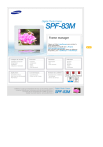
Link público atualizado
O link público para o seu chat foi atualizado.